Cara Install Kamera Pixel 2 di Semua Android - Akhir tahun 2017 dikejutkan dengan munculnya Google Pixel 2 yang kembali menyabet penghargaan kamera smartphone terbaik versi, hal ini karena Pixel 2 dan Pixel 2 XL meraih nilai 98 di website resmi DxoMark. Ada dua keunggulan pada kamera Pixel 2 yang selalu didambakan oleh setiap pengguna android saat ini, yaitu fitur HDR+ dan juga mode portrait (bokeh) yang sangat rapi padahal hanya mengandalkan satu buah kamera utama saja.
Namun beruntung salah satu senior member dari XDA Developer berhasil melakukan porting google kamera Pixel 2 sehingga bisa digunakan di semua smartphone android bukan saja pada smartphone android dengan prosesor Snapdragon, namun juga bisa di install pada smartphone android dengan prosesor Exynos.
Untuk versi Snapdragon sudah dicoba pada smartphone Xiaomi MI A1, sedangkan untuk prosesor Exynos sudah dicoba di Samsung Galaxy S7. Kedua smartphone tersebut mampu menjalankan kamera Pixel 2 dengan sangat mulus, juga fitur andalan HDR+ dan portrait mode bekerja dengan sangat baik mampu menghasilkan tangkapan gambar yang kece.
Wajib Snapdragon Seri 600 atau 800
Pada kenyataannya tidak semua smartphone yang menggunakan prosesor Snapdragon mampu menjalankan aplikasi kamera Pixel 2 ini. Hanya smartphone yang menggunakan prosesor Snapdragon seri 600 (sudah dicoba pada prosesor Snapdragon 625) serta seri Snapdragon 800 (sudah dicoba pada prosesor Snapdragon 820). Untuk Snapdragon dibawah seri 600 akan di update jika sudah berhasil dicoba pada prosesor Snapdragon seri 400.
Wajib Exynos Seri 8890 Keatas
Untuk seri Exynos sudah dicoba pada smartphone Samsung Galaxy S7 yang menggunakan prosesor Exynos 8890 dan berjalan tanpa ada kendala. Mode HDR+ dan Mode Portrait yang merupakan mode andalan Pixel 2 berjalan lancar.
Ada perbedaan cara install serta perbedaan pengaturan pada prosesor Snapdragon dan juga pada prosesor Exynos.
Tes pada Manual Camera Compatibility
Sebelum install aplikasi Kamera Pixel 2, lakukan pengecekan apakah Camera2 API smartphone kalian sudah aktif atau belum. Untuk mengetahui Camera2 API kalian sudah aktif atau belum bisa menggunakan aplikasi Manual Camera Compatibilityyang bisa kalian download melalui Play Store. Setelah aplikasi ter-install, silakan buka aplikasi dan tekan tombol Start kemudian lihat hasil tesnya. Jika hasilnya Unfortunatelly, your device doesn't support manual settings at all maka kalian perlu mengaktifkan Camera2 API secara manual dan smartphone kalian harus di root.
Jika muncul hasil Great!, Your device support all the manual settings! pada tes Manual Camera Compatibility, maka smartphone kalian tidak perlu mengaktifkan Camera2 API secara manual dan tidak perlu melakukan root untuk menjalankan aplikasi Kamera Pixel 2.
Setelah melakukan tes pada Manual Camera Compatibility, sekarang kita lanjut pada Cara Install Kamera Pixel 2 di Semua Android, cara install disini dibedakan menjadi 2, yaitu pada prosesor Snapdragon dan prosesor Exynos, berikut adalah caranya :
Cara Instal untuk Snapdragon
Namun beruntung salah satu senior member dari XDA Developer berhasil melakukan porting google kamera Pixel 2 sehingga bisa digunakan di semua smartphone android bukan saja pada smartphone android dengan prosesor Snapdragon, namun juga bisa di install pada smartphone android dengan prosesor Exynos.
Untuk versi Snapdragon sudah dicoba pada smartphone Xiaomi MI A1, sedangkan untuk prosesor Exynos sudah dicoba di Samsung Galaxy S7. Kedua smartphone tersebut mampu menjalankan kamera Pixel 2 dengan sangat mulus, juga fitur andalan HDR+ dan portrait mode bekerja dengan sangat baik mampu menghasilkan tangkapan gambar yang kece.
| HDR+ dan Portrait Mode Kamera Pixel 2 |
Wajib Snapdragon Seri 600 atau 800
Pada kenyataannya tidak semua smartphone yang menggunakan prosesor Snapdragon mampu menjalankan aplikasi kamera Pixel 2 ini. Hanya smartphone yang menggunakan prosesor Snapdragon seri 600 (sudah dicoba pada prosesor Snapdragon 625) serta seri Snapdragon 800 (sudah dicoba pada prosesor Snapdragon 820). Untuk Snapdragon dibawah seri 600 akan di update jika sudah berhasil dicoba pada prosesor Snapdragon seri 400.
Wajib Exynos Seri 8890 Keatas
Untuk seri Exynos sudah dicoba pada smartphone Samsung Galaxy S7 yang menggunakan prosesor Exynos 8890 dan berjalan tanpa ada kendala. Mode HDR+ dan Mode Portrait yang merupakan mode andalan Pixel 2 berjalan lancar.
Ada perbedaan cara install serta perbedaan pengaturan pada prosesor Snapdragon dan juga pada prosesor Exynos.
Tes pada Manual Camera Compatibility
Sebelum install aplikasi Kamera Pixel 2, lakukan pengecekan apakah Camera2 API smartphone kalian sudah aktif atau belum. Untuk mengetahui Camera2 API kalian sudah aktif atau belum bisa menggunakan aplikasi Manual Camera Compatibilityyang bisa kalian download melalui Play Store. Setelah aplikasi ter-install, silakan buka aplikasi dan tekan tombol Start kemudian lihat hasil tesnya. Jika hasilnya Unfortunatelly, your device doesn't support manual settings at all maka kalian perlu mengaktifkan Camera2 API secara manual dan smartphone kalian harus di root.
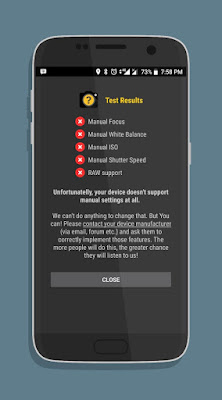 | ||
| Hasil Tes Manual Camera Compatibility |
Jika muncul hasil Great!, Your device support all the manual settings! pada tes Manual Camera Compatibility, maka smartphone kalian tidak perlu mengaktifkan Camera2 API secara manual dan tidak perlu melakukan root untuk menjalankan aplikasi Kamera Pixel 2.
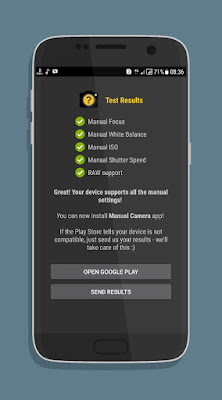 |
| Hasil Tes Manual Camera Compatibility |
Cara Instal untuk Snapdragon
- Langkah awal yang harus dilakukan adalah men-download Kamera Pixel 2 Untuk Snapdragon. Pada smartphone yang digunakan untuk prosesor Snapdragon disini yaitu Xiomi MI A1 perlu mengaktifkan Camera2 API secara manual melalui build.prop, untuk mengaktifkan Camera2 API kalian perlu root smartphone
- Jika sudah, aplikasi yang sudah di-download memiliki ekstensi apk, silakan instal apk seperti biasa, kemudian jangan lupa beri ijin agar kamera bisa berjalan semestinya.
- Buka aplikasi google kamera Pixel 2 yang sudah di-install, kemudian masuk ke menu setting dan ubah Model menjadi Nexus 6P atau Pixel 2XL dan Config camera HDR+ ke Nexus 6 Auto
Link Downloads
# Semoga Bermanfaat
Sumber : www.maesatech.com









